現代社會中電腦已經成為我們生活中不可或缺的工具之一,有時我們會遇到一些令人困擾的問題,比如電腦音量圖標點擊無反應的情況。當我們按下音量加鍵卻沒有任何反應時,不禁讓人感到困惑和困擾。為什麼會出現這種情況呢?我們該如何解決這個問題呢?本文將對此展開討論。
具體方法:
1.首先打開電腦,使用“Windows+R”組合鍵進入運行,輸入“services.msc”命令。
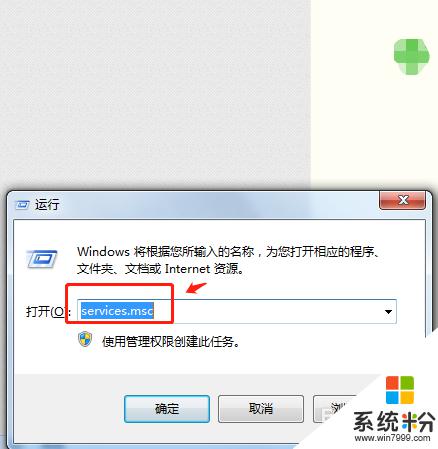
2.在服務列表中下拉找到“windows audio”服務。
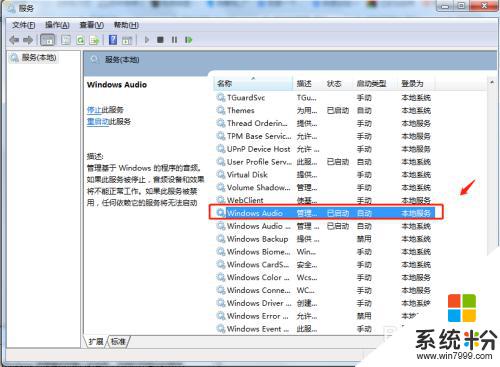
3.雙擊windows audio服務,點擊windows audio屬性中的“常規”,將啟動類型選擇為“啟動”。
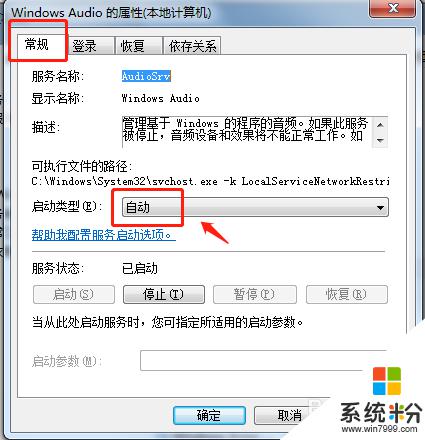
4.在windows audio屬性中點擊“恢複”,將第1次失敗和第2次失敗都設置為“重新啟動服務”。點擊確定即可。
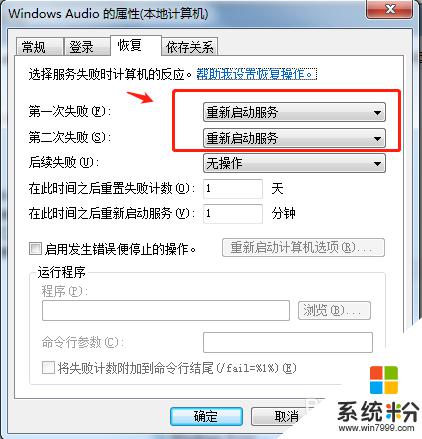
5.回到電腦桌麵,點擊右下角任務欄中的音量圖標即可調節音量。
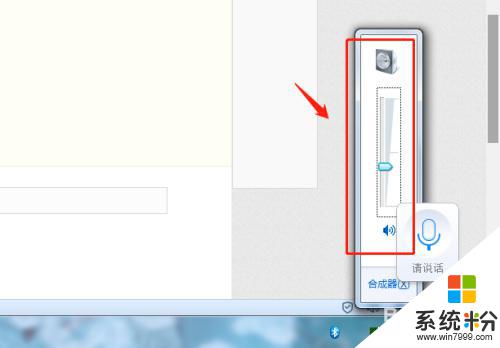
6.總結
1.首先打開電腦,使用“Windows+R”組合鍵進入運行,輸入“services.msc”命令。
2.在服務列表中下拉找到“windows audio”服務。
3.雙擊windows audio服務,點擊windows audio屬性中的“常規”,將啟動類型選擇為“啟動”。
4.在windows audio屬性中點擊“恢複”,將第1次失敗和第2次失敗都設置為“重新啟動服務”。點擊確定即可。
5.回到電腦桌麵,點擊右下角任務欄中的音量圖標即可調節音量。
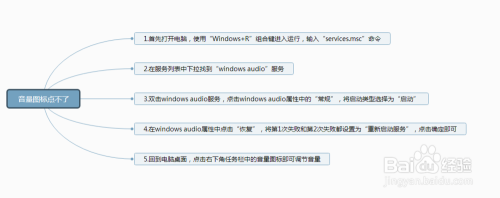
以上是音量加鍵沒有反應的情況的全部內容,如果還有不清楚的用戶,可以參考以上步驟進行操作,希望能夠對大家有所幫助。
電腦軟件相關教程